Punto di ingresso DLL Battle.net non trovato [Correzione]
![Punto di ingresso DLL Battle.net non trovato [Correzione]](https://cdn.thewindowsclub.blog/wp-content/uploads/2023/07/battle.net-dll-entry-point-not-found-1-640x300.webp)
Ricevi l’ errore Punto di ingresso non trovato all’avvio di Battle.net su Windows 11/10? Alcuni utenti hanno segnalato di non poter avviare il launcher di Battle.net a causa di questo errore. Ecco un messaggio di errore che alcuni utenti hanno segnalato di ricevere con questo errore:
Battle.net.exe – Punto di ingresso non trovato
Impossibile trovare il punto di ingresso della procedura ucrtbase._o__cexit nella libreria di collegamento dinamico api-ms-win-crt-private-l1-1-0.dll.
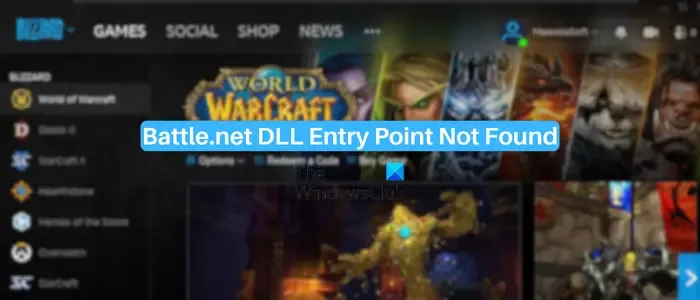
Il messaggio di errore precedente varia in base al file DLL problematico che causa l’errore. Poiché si tratta di un errore DLL, la causa principale è un file DLL danneggiato o mancante necessario per il corretto funzionamento del software. Oltre a ciò, potresti riscontrare questo errore anche in altri scenari. Nel caso in cui il pacchetto Microsoft Visual C++ Redistributable sia obsoleto, rotto o mancante sul tuo computer, è probabile che questo errore si verifichi su Battle.net.
Come posso correggere l’errore DLL di Battle.net?
Gli errori DLL su Battle.net sono causati da uno o più file DLL mancanti o corrotti necessari per eseguire l’applicazione. Innanzitutto, registra nuovamente il file DLL e verifica se aiuta. In caso contrario, eseguire una scansione SFC e assicurarsi di disporre dell’ultima versione della libreria di runtime di Microsoft Visual C++. Se l’errore persiste, puoi disinstallare e reinstallare Battle.net sul tuo PC.
Punto di ingresso DLL Battle.net non trovato
Se riscontri un errore di punto di ingresso non trovato quando provi ad avviare Battle.net su Windows, ecco le soluzioni per risolverlo:
- Registrare nuovamente il file DLL
- Esegui una scansione del Controllo file di sistema.
- Aggiorna Windows e i driver del tuo dispositivo.
- Aggiorna o reinstalla la libreria di runtime di Microsoft Visual C++.
- Crea un nuovo account amministratore.
- Disinstalla e reinstalla il client Battle.net.
1] Registrare nuovamente il file DLL

Annotare il nome del file DLL nel messaggio di errore, utilizzare la barra di ricerca per individuarlo in Explorer e annotarne il percorso. Registrare nuovamente il file DILL utilizzando il comando regsvr32.
2] Esegui una scansione del Controllo file di sistema
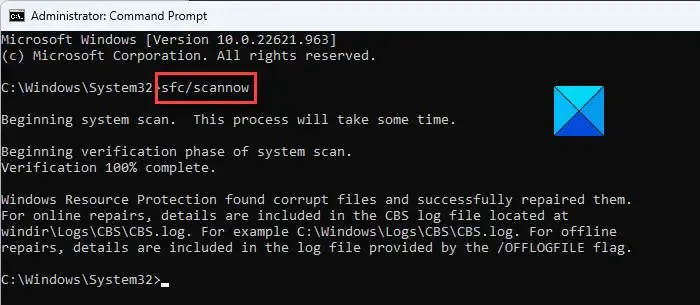
Uno dei motivi principali di questo errore è file di sistema danneggiati o mancanti. Se un file DLL richiesto da Battle.net è danneggiato o mancante, riceverai l’errore “Punto di ingresso non trovato”. Pertanto, se lo scenario è applicabile, è possibile eseguire una scansione SFC (System File Checker) per correggere l’errore.
Innanzitutto, apri il prompt dei comandi con privilegi di amministratore . Successivamente, inserisci il comando seguente in esso:
sfc /scannow
Attendere alcuni minuti finché il comando non termina e i file di sistema vengono riparati. Al termine, riavvia il computer e avvia Battle.net per vedere se l’errore è stato risolto.
3] Aggiorna Windows e i driver del tuo dispositivo
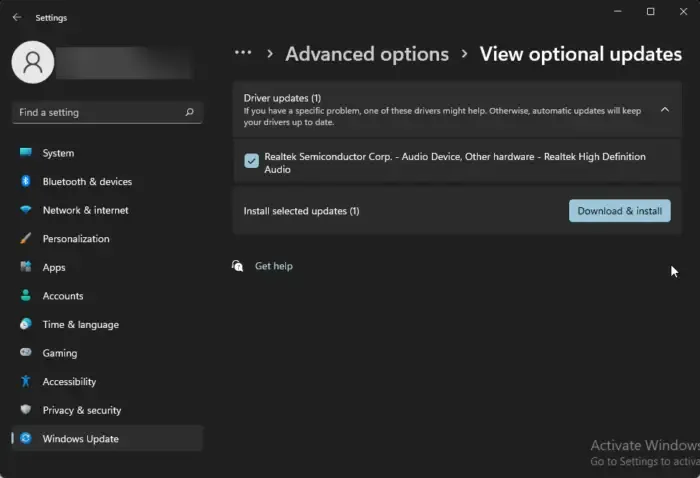
Questo errore potrebbe essere causato da problemi di compatibilità con il tuo sistema operativo Windows. Pertanto, si consiglia di mantenere aggiornato il sistema. Sebbene Windows richieda l’installazione degli aggiornamenti in sospeso dopo un po’ di tempo, puoi anche aggiornare manualmente Windows utilizzando Impostazioni. Assicurati di installare anche gli aggiornamenti facoltativi e dei driver che potrebbero essere offerti.
4] Aggiorna o reinstalla la libreria di runtime di Microsoft Visual C++
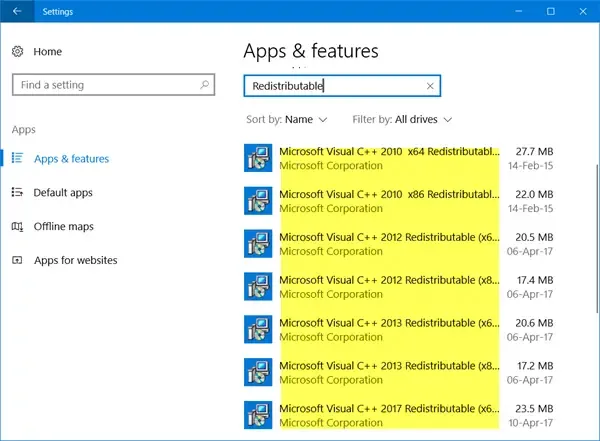
Un’altra causa principale di questo errore è una libreria di runtime di Visual C++ non funzionante o mancante richiesta dalla maggior parte delle applicazioni, incluso Battle.net. Ora, se questo scenario è applicabile, controlla se sono disponibili aggiornamenti per la libreria di runtime di Visual C++ e quindi installa gli aggiornamenti disponibili.
Puoi anche visitare la pagina Download Center di Microsoft e scaricare l’ultima versione del pacchetto Visual C++ Redistributable . Successivamente, esegui il file eseguibile e installa il pacchetto sul tuo computer.
5] Crea un nuovo account amministratore
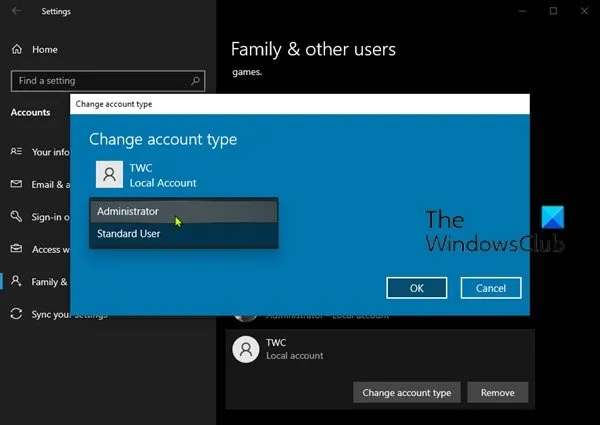
Il tuo attuale account utente potrebbe essere danneggiato, motivo per cui continui a riscontrare l’errore “Punto di ingresso non trovato” all’avvio di Battle.net. Quindi, se è davvero così, puoi correggere l’errore creando un nuovo account amministratore e accedendo a Windows utilizzando quell’account. Controlla se l’errore è stato risolto.
6] Disinstalla e reinstalla il client Battle.net
L’ultima risorsa è reinstallare l’applicazione Battle.net sul tuo computer. Pulirà l’installazione dell’intero pacchetto Battle.net e correggerà gli errori DLL causati all’avvio dell’app.
Per farlo, per prima cosa disinstalla Battle.net dal tuo PC utilizzando l’app Impostazioni. Avvia Impostazioni utilizzando Win + I e vai su App > App installate . Successivamente, seleziona l’app Battle.net, premi il pulsante del menu a tre punti e fai clic su Disinstalla. Segui le istruzioni sullo schermo e Battle.net verrà disinstallato dal tuo sistema.
Quindi, elimina le cartelle Battle.net e Blizzard da C:\ProgramData e altre directory per rimuovere i resti dell’applicazione.
Al termine, riavvia il PC e scarica l’ultima versione di Battle.net. E poi, installalo sul tuo computer.
Perché il mio Battle.net dice che non ho l’errore di autorizzazione?
L’errore Autorizzazioni di scrittura insufficienti si verifica quando si tenta di applicare una patch a Battle.net Overwatch 2. Questo errore si verifica probabilmente quando il client Battle.net non dispone delle autorizzazioni necessarie per modificare i file sul disco rigido. Può essere risolto eseguendo la scansione del PC alla ricerca di virus o malware, mantenendo aggiornati i driver del PC e del dispositivo, consentendo il gioco attraverso l’antivirus/firewall o utilizzando un nuovo account amministratore. Anche la reinstallazione del gioco è nota per aiutare.



Lascia un commento